【学习课件】第2章STEP7-microwin编程软件与仿真软件使用指南图
STEP7-MicroWIN软件基本操作

S T E P 7-M i c r o /W I N 基本操作1、打开编程软件图1 打开STEP7-Micri/WIN 软件2、修改软件菜单显示的语言图2-1 打开工具菜单的选项图2-2 把软件的菜单显示语言修改为中文3、重新打开编程软件,然后新建一个工程文件并保存图3-1 新建一个工程文件 图3-2 保存刚才所新建工程文件4、依据所编制的PLC 的I/O 地址表建立一个符号表单击此项双击此项图4-1 进入符号表编写模式图4-2 依据实际情况添加符号表的符号、地址等信息5、依据控制要求,编写梯形图程序图5-1 进行程序编写模式 图5-2 输入梯形图并添加必要注释6、编译并调试程序直到编译通过图6-1 编译单击此项地址必须在英文输入法下输入图6-2 显示编译结果7、设置通信参数无错误,编译通过单击此项图7-1 设置通信参数(1)双击此项图7-2 设置通信参数(2)依据右侧检测结果修改远程通信地址图7-3 设置通信参数(3)8、依据实际情况选择PLC的型号图8-1 选择PLC类型(1)单击此项图8-2 选择PLC类型(2)9、把程序下载到PLC中图9-1进入程序下载界面单击此项图9-2 下载程序 图9-3 正在下载程序图9-4 下载成功10、对程序的监控图10-1 进入程序状态监控模式表示下载成功单击此项图10-2 程序状态监控模式图10-3 建立状态表(1)图10-4 建立状态表(2)蓝色表示触点/线圈接通/得电在英文输入法下直接输入变量的地址,如I0.0 变量的数据格式, I0.0属于输入映像寄存器I的一个位变量图10-5 进入状态表监控模式图10-6 强制一个值图10-7 强制值后效果单击此项表示当前值用二进制表示,等于0先:输入新值1后:单击强制按钮启动按钮被按下,接触器线圈得电,电动机启动运单击此项图10-8 解除一个强制操作11、运行程序图11-1 运行程序图11-2 按下启动按钮图11-3 按下停动按钮单击此项单击此项蓝色表示触点接通,表示线圈得电。
STEP7-MicroWIN软件基本操作技巧

STEP7-Micro/WIN基本操作1、打开编程软件双击此项图1 打开STEP7-Micri/WIN软件2、修改软件菜单显示的语言图2-1 打开工具菜单的选项图2-2 把软件的菜单显示语言修改为中文3、重新打开编程软件,然后新建一个工程文件并保存单击此项图3-1 新建一个工程文件图3-2 保存刚才所新建工程文件4、依据所编制的PLC的I/O地址表建立一个符号表单击此项图4-1 进入符号表编写模式地址必须在英文输入法下输入图4-2 依据实际情况添加符号表的符号、地址等信息5、依据控制要求,编写梯形图程序单击此项图5-1 进行程序编写模式图5-2 输入梯形图并添加必要注释6、编译并调试程序直到编译通过图6-1 编译无错误,编译通过图6-2 显示编译结果7、设置通信参数单击此项图7-1 设置通信参数(1)双击此项图7-2 设置通信参数(2)依据右侧检测结果修改远程通信地址图7-3 设置通信参数(3)8、依据实际情况选择PLC的型号图8-1 选择PLC类型(1)图8-2 选择PLC类型(2)9、把程序下载到PLC中图9-1进入程序下载界面双击此项单击此项单击此项图9-2 下载程序图9-3 正在下载程序表示下载成功图9-4 下载成功10、对程序的监控单击此项图10-1 进入程序状态监控模式图10-2 程序状态监控模式图10-3 建立状态表(1)蓝色表示触点/线圈接通/得电图10-4 建立状态表(2)图10-5 进入状态表监控模式在英文输入法下直接输入变量的地址,如I0.0 变量的数据格式, I0.0属于输入映像寄存器I 的一个位变量单击此项表示当前值用二进制表示,等于0 先:输入新值1后:单击强制按钮图10-6 强制一个值图10-7 强制值后效果图10-8 解除一个强制操作启动按钮被按下,接触器线圈得电,电动机启动运单击此项11、运行程序图11-1 运行程序图11-2 按下启动按钮单击此项单击此项蓝色表示触点接通,表示线圈得电图11-3 按下停动按钮。
STEP7-MicroWIN软件基本操作

S T E P 7-M i c r o /W I N 基本操作1、打开编程软件图1 打开STEP7-Micri/WIN 软件2、修改软件菜单显示的语言图2-1 打开工具菜单的选项图2-2 把软件的菜单显示语言修改为中文3、重新打开编程软件,然后新建一个工程文件并保存图3-1 新建一个工程文件 图3-2 保存刚才所新建工程文件4、依据所编制的PLC 的I/O 地址表建立一个符号表单击此项双击此项图4-1 进入符号表编写模式图4-2 依据实际情况添加符号表的符号、地址等信息5、依据控制要求,编写梯形图程序图5-1 进行程序编写模式 图5-2 输入梯形图并添加必要注释6、编译并调试程序直到编译通过图6-1 编译单击此项地址必须在英文输入法下输入图6-2 显示编译结果7、设置通信参数无错误,编译通过单击此项图7-1 设置通信参数(1)双击此项图7-2 设置通信参数(2)依据右侧检测结果修改远程通信地址图7-3 设置通信参数(3)8、依据实际情况选择PLC的型号图8-1 选择PLC类型(1)单击此项图8-2 选择PLC类型(2)9、把程序下载到PLC中图9-1进入程序下载界面单击此项图9-2 下载程序 图9-3 正在下载程序图9-4 下载成功10、对程序的监控图10-1 进入程序状态监控模式表示下载成功单击此项图10-2 程序状态监控模式图10-3 建立状态表(1)图10-4 建立状态表(2)蓝色表示触点/线圈接通/得电在英文输入法下直接输入变量的地址,如I0.0 变量的数据格式, I0.0属于输入映像寄存器I的一个位变量图10-5 进入状态表监控模式图10-6 强制一个值图10-7 强制值后效果单击此项表示当前值用二进制表示,等于0先:输入新值1后:单击强制按钮启动按钮被按下,接触器线圈得电,电动机启动运单击此项图10-8 解除一个强制操作11、运行程序图11-1 运行程序图11-2 按下启动按钮图11-3 按下停动按钮单击此项单击此项蓝色表示触点接通,表示线圈得电。
STEP7MicroWIN软件基本操作

STEP7-Micro/WIN基本操作1、打开编程软件双击此项图1 打开STEP7-Micri/WIN软件2、修改软件菜单显示的语言图2-2 把软件的菜单显示语言修改为中文3、重新打开编程软件,然后新建一个工程文件并保存单击此项图3-1 新建一个工程文件图3-2 保存刚才所新建工程文件4、依据所编制的PLC 的I/O 地址表建立一个符号表图4-1 进入符号表编写模式单击此项地址必须在英文输入法下输入图4-2 依据实际情况添加符号表的符号、地址等信息5、依据控制要求,编写梯形图程序单击此项图5-1 进行程序编写模式6、编译并调试程序直到编译通过图6-1 编译无错误,编译通过图6-2 显示编译结果7、设置通信参数单击此项图7-1 设置通信参数(1)双击此项图7-2 设置通信参数(2)依据右侧检测结果修改远程通信地址图7-3 设置通信参数(3)8、依据实际情况选择PLC的型号图8-1 选择PLC类型(1)图8-2 选择PLC类型(2)9、把程序下载到PLC中图9-1进入程序下载界面双击此项单击此项单击此项图9-2 下载程序图9-3 正在下载程序图9-4 下载成功10、对程序的监控图10-1 进入程序状态监控模式表示下载成功单击此项图10-2 程序状态监控模式图10-3 建立状态表(1)蓝色表示触点/线圈接通/得电图10-4 建立状态表(2)图10-5 进入状态表监控模式在英文输入法下直接输入变量的地址,如I0.0 变量的数据格式, I0.0属于输入映像寄存器I 的一个位变量单击此项表示当前值用二进制表示,等于0 先:输入新值1后:单击强制按钮图10-6 强制一个值图10-7 强制值后效果图10-8 解除一个强制操作启动按钮被按下,接触器线圈得电,电动机启动运单击此项11、运行程序图11-1 运行程序图11-2 按下启动按钮单击此项单击此项蓝色表示触点接通,表示线圈得电图11-3 按下停动按钮。
STEP7-MicroWIN软件基本操作
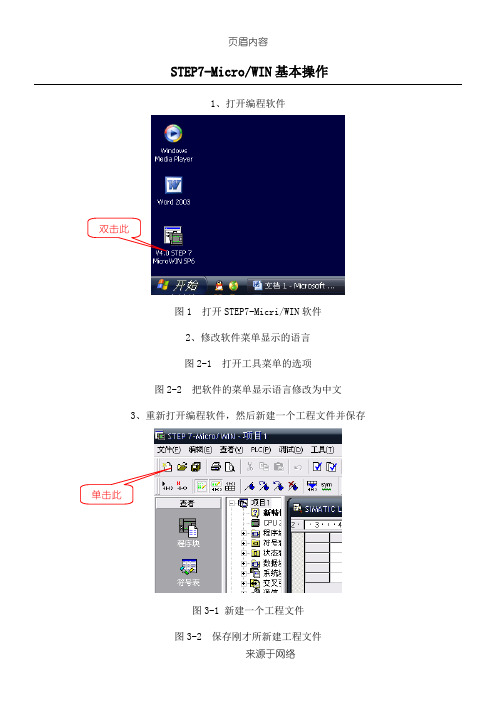
STEP7-Micro/WIN基本操作
1、打开编程软件
图3-1 新建一个工程文件
图3-2 保存刚才所新建工程文件
4、依据所编制的PLC的I/O地址表建立一个符号表
单击此
无错误,编译通7
双击此图7-2 设置通信参数(2)
8
图8-2 选择PLC 类型(2)
9、把程序下载到PLC 中 依据右
侧检测
结果修
改远程
通信地
图9-2 下载程序图9-3 正在下载程序双击此
单击此
表示下载成
图10-1 进入程序状态监控模式
蓝色表示触点/线圈接通
在英文输入法下直接输入变量的变量的数据格式, I0.0
图10-4 建立状态表(2)
单击此
用二进制表
示,等于
后:单击强制按
钮
先:输入新值
启动按钮被按下,接触
器线圈得电,电动机启图10-7 强制值后效果
页眉内容
单击此
11、运行程序
图11-2 按下启动按钮图11-3 按下停动按钮单击此单击此。
STEP7-MicroWIN软件基本操作

STEP7-Micro/WIN基本操作1、打开编程软件双击此项图1 打开STEP7-Micri/WIN软件2、修改软件菜单显示的语言图2-2 把软件的菜单显示语言修改为中文3、重新打开编程软件,然后新建一个工程文件并保存单击此项图3-1 新建一个工程文件图3-2 保存刚才所新建工程文件4、依据所编制的PLC 的I/O 地址表建立一个符号表图4-1 进入符号表编写模式单击此项地址必须在英文输入法下输入图4-2 依据实际情况添加符号表的符号、地址等信息5、依据控制要求,编写梯形图程序单击此项图5-1 进行程序编写模式6、编译并调试程序直到编译通过图6-1 编译无错误,编译通过图6-2 显示编译结果7、设置通信参数单击此项图7-1 设置通信参数(1)双击此项图7-2 设置通信参数(2)依据右侧检测结果修改远程通信地址图7-3 设置通信参数(3)8、依据实际情况选择PLC的型号图8-1 选择PLC类型(1)图8-2 选择PLC类型(2)9、把程序下载到PLC中图9-1进入程序下载界面双击此项单击此项单击此项图9-2 下载程序图9-3 正在下载程序图9-4 下载成功10、对程序的监控图10-1 进入程序状态监控模式表示下载成功单击此项图10-2 程序状态监控模式图10-3 建立状态表(1)蓝色表示触点/线圈接通/得电图10-4 建立状态表(2)图10-5 进入状态表监控模式在英文输入法下直接输入变量的地址,如I0.0 变量的数据格式, I0.0属于输入映像寄存器I 的一个位变量单击此项表示当前值用二进制表示,等于0 先:输入新值1后:单击强制按钮图10-6 强制一个值图10-7 强制值后效果图10-8 解除一个强制操作启动按钮被按下,接触器线圈得电,电动机启动运单击此项11、运行程序图11-1 运行程序图11-2 按下启动按钮单击此项单击此项蓝色表示触点接通,表示线圈得电图11-3 按下停动按钮。
STEP7-microwin编程软件与仿真软件使用指南

2.1.2 帮助功能的使用与S7-200的出错处理
1.使用在线帮助 单击选中的对象后按〈F1〉键。 2.从菜单获得帮助
1)执行菜单命令“帮助”→“目录和索引”,打开帮助窗口。用目录浏览 器寻找帮助主题。双击索引中的某一关键词,可以获得有关的帮助。
2)执行菜单命令“帮助”→“这是什么”,出现带问号的光标。用它单 击某个对象(例如工具栏上的按钮),打开对应的帮助窗口。
第2章 软件编程与仿真
成都理工大学工程技术学院 自动化工程系 雷永锋
第2章 编程软件与仿真软件使用指南
2.1 编程软件概述
2.1.1 编程软件的安装与项目的组成
1.编程软件的安装 双击setup.exe,开始安装,使用默认的安装语言English。单击选择目标位 置窗口的“Browse”按钮,可以选择软件安装的目标文件夹。 安装成功后,打开编程软件,执行菜单命令“Tools” →“Options”,单 击 左 边 窗 口 的 “ General ” , 在 “ General ” 选 项 卡 , 选 择 Language 为 “Chinese” 。退出后再进入软件,界面变为中文的了。 2.指令树与浏览条 用右键菜单命令关闭浏览条,可调节指令树的宽度。 3.程序编辑器 上面是局部变量表,可移动分裂条的位置,用选项卡切换显示的程序。
2.2.2 下载与调试用户程序
1.RS-232/485转换的PC/PPI多主站编程通信电缆,很少使用。 2.USB/RS485转换的PC/PPI多主站编程通信电缆 ,即插即用。 3.国产的USB/PPI编程通信电缆,需要安装驱动程序,有的将USB映射为 一个COM口(RS-232口)。
4.设置PG/PC接口 双击指令树的“通信”文件夹中的“设置 PG/PC接口”,选中 “PC/PPI cable(PPI)”, 单击“属性”按钮,设置“连接到”为USB或 COM口。传输速率应与用系统块设置和下载 到PLC中的相同。站地址是计算机在网络中的 地址。
任务二STEP7MicroWIN编程软件的应用2学习目标ppt课件共46页

下载到PLC,程序注释被忽略。
数据块:数据块由数据和注释组成。开关量数据块一般 不需要数据块。
符号表:用带有实际意义的符号作为编程元件,而不直 接用元件的直接地址,符号地址便于记忆,程序编译后 下载到PLC时,所有的符号地址被转换为绝对地址。
系统块:用来设置系统的参数和系统的组态,系统块中 的信息需要下载到PLC。如果没有特殊要求,可以使用默 认的参数。
§2.5 总结分析
§2.6 训练任务
日期:2021/7/17
页码: 2
西门子PLC应用基础与实训
任务二 STEP 7-Micro/WIN编程软件的应 用
黄河水利职业技S术IM学EN院S
日期:2021/7/17
页码: 3
西门子PLC应用基础与实训
任务二 STEP 7-Micro/WIN编程软件的应 用
双击“通信”对话框中的刷新图标,编程软件将会自动 搜索连接在网络上的所有S7-200 CPU站,并为每一个 搜索到的S7-200 建立一个CPU图标。
日期:2021/7/17
页码: 7
西门子PLC应用基础与实训
任务二 STEP 7-Micro/WIN编程软件的应 用
3.主界面菜单
黄河水利职业技S术IM学EN院S
新建项目
黄河水利职业技S术IM学EN院S
➢ 添加子程序或中断程序 添加子程序(或中断程 序)的方法有3种:
➢ 一是在指令树窗口中右击“程序块”图标,在 弹出的对话框中单击“插入子程序”实现;二 是用菜单命令“编辑”→“插入”→“子程序” 实现;三是在编辑窗口右击编辑区,选择“插 入”→“子程序”实现。新生成的子程序或中 断程序根据已有的数目,子程序的默认名称为 SBRn,中断程序的默认名称为INTn,用户可 以自行更名。
